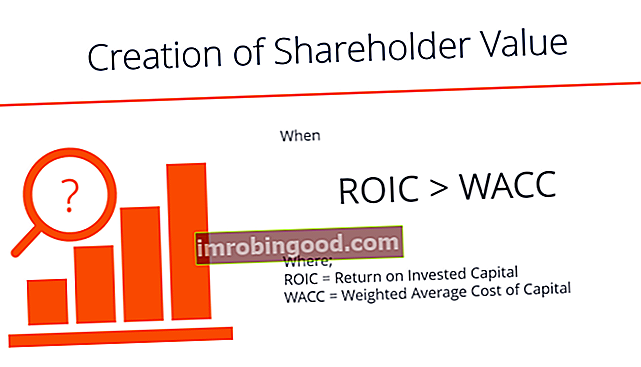Funktsioon RATE on Exceli finantsfunktsioon, mida kasutatakse laenult küsitava intressimäära või investeeringu kindla summa saavutamiseks vajaliku tootluse arvutamiseks antud perioodil.
Finantsanalüütiku jaoks võib funktsioon RATE olla kasulik kupongivõlakirjade intressimäära arvutamiseks.
Valem
= RATE (nper, pmt, pv, [fv], [tüüp], [vist])
Funktsioon RATE kasutab järgmisi argumente:
- Nper (nõutav argument) - Perioodide (kuud, kvartalid, aastad jne) koguarv, mille jooksul laen või investeering makstakse.
- Pmt (nõutav argument) - see on iga perioodi makse. See number ei tohi laenu kehtivusaja jooksul muutuda. Pmt sisaldab põhiosa ja intresse, kuid ei mingeid muid tasusid ega makse. Kui pmt välja jätta, tuleb sisestada fv.
- PV (nõutav argument) - kõigi tulevaste maksete nüüdisväärtus; mida kõik tulevased maksed praegusel ajal väärt oleksid.
- FV (valikuline argument) - see on tulevane väärtus, mis on investeeringu eesmärk. See väärtus on see, mida me tahame saada pärast viimase makse sooritamist. Kui jätame fv välja, eeldatakse, et see on 0 (näiteks laenu tulevane väärtus on 0) ja selle asemel peame lisama argumendi pmt.
- Tüüp (valikuline argument) - määrab, kuidas valem arvestab maksete tähtaegu. Kui tüüp jäetakse välja või sisestatakse 0, tuleb maksed tasuda perioodi lõpus. Kui sisestatakse 1, tuleb maksed tasuda perioodi alguses.
- Arva ära (valikuline argument) - meie arvamus, milline peaks olema intressimäär. See annab funktsiooni RATE alguspunkti, et see saaks enne 20 iteratsiooni jõudmist vastusega hõlpsamini läheneda.
- Kui see jäetakse välja, eeldab RATE oletuse olevat 10%.
- Kui RATE ei koondu, proovige selle sisendi jaoks muid väärtusi.
Laadige alla tasuta mall
Sisestage oma nimi ja e-posti aadress allolevale vormile ja laadige alla tasuta mall!
Kuidas Excelis funktsiooni RATE kasutada?
Töölehe funktsioonina saab funktsiooni RATE sisestada valemi osana töölehe lahtrisse. Funktsiooni kasutusviiside mõistmiseks kaalume näiteks:
Näide - funktsiooni RATE kasutamine
Oletame järgmist olukorda. Võtate laenu 8000 dollarit. Laenu tähtaeg on 5 aastat ja makseid tehakse igakuiselt. Laenumaksed on 152,50 dollarit. Milline oleks selle laenu intressimäär? Selle määramiseks saame kasutada Exceli funktsiooni RATE.
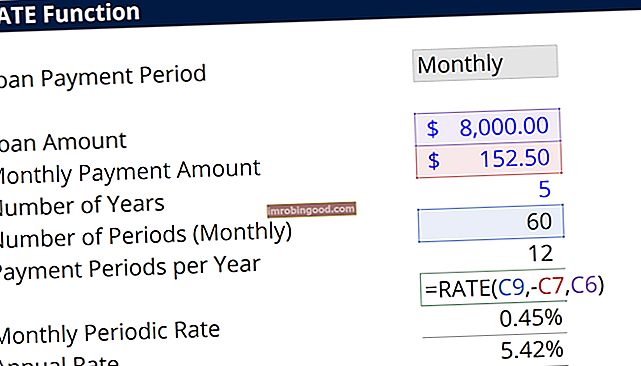
Selle abil saame kindlaks teha, et selle laenu aastane intressimäär on 5,42%. Märkate, et lahtris C7 on valemis negatiivne väärtus. Seda seetõttu, et see arvutus on laenu võtva isiku vaatenurgast. Selle valemi tõlkimisel on C7 kuumakse summa. See on sularaha väljavool, mida inimene peab maksma iga kuu. Seetõttu kaotab ta C7, põhjustades sellega negatiivse arvu.
Kui see olukord tuleks arvutada laenuvõtjale laenu väljastava panga vaatenurgast, oleks C7 hoopis positiivne ja C6 negatiivne number. Selle põhjuseks on asjaolu, et laen suureneb igakuiselt C7 (kuumaksete sissevool rahasse). See kaotaks ka esialgse laenusumma, põhjustades seeläbi hoopis negatiivse numbri C6.
Märkused, mida funktsiooni RATE kohta meeles pidada:
#1. #NUM! tõrge - kui RATE tulemused ei lähe pärast 20 iteratsiooni 0,0000001 piiresse, tagastab RATE väärtuse #NUM! vea väärtus. Selle põhjuseks võib olla negatiivse või positiivse märgi kasutamata jätmine rahavoogude kokkulepete osas. Siit tuleb ülaltoodud näide. Märkate, et C7 on negatiivne, kuna see on igakuiste maksete sularaha väljavool. C6 on positiivne, kuna see on esialgse laenusumma sissetulek rahasse. Kui C7-s ei oleks negatiivset, väljastaks see valem #NUM! viga.
Mõnikord on vaja valemi toimimiseks aimata. Kuna RATE-i vastused peavad 20 korduse jooksul lähenema, võimaldab oletuse pakkumine alustada iteratsioone lähemale õigele vastusele, võimaldades tal leida vastuse enne 20 korduse toimumist.
#2. #VÄÄRTUS! tõrge - ilmub siis, kui mõni argumentidest pole arvuline.
#3. Funktsioon RATE väljastab selle perioodi intressimäära, millal laenumaksed on tehtud. Näiteks kui arvutate ülaltoodud kuumaksetega laenu intressimäära, on funktsiooni RATE arvutatav intressimäär kuu intressimäär . Aastase intressimäära leidmiseks peate funktsiooni RATE välja antud kvartali intressimäära korrutama 12-ga.
#4. Funktsioon RATE nõuab ka, et argument nper oleks laenu makseperioodide koguarv. Veenduge, et see number sisestataks õigetes ühikutes. Kasutades ülaltoodud näidet, on sisestatud uus arv 60, kuna see on 5 aastat korrutatud 12 kuuga aastas.
Lisaressursid
Täname, et lugesite Finantsjuhendit oluliste Exceli funktsioonide kohta! Võttes aega nende funktsioonide õppimiseks ja juhtimiseks, kiirendate oluliselt oma finantsanalüüsi. Lisateabe saamiseks vaadake neid täiendavaid finantsressursse:
- Täiustatud Exceli klass
- Tipptasemel Exceli valemid, mida peavad teadma edasijõudnud Exceli valemid Need täiustatud Exceli valemid on teadmiseks üliolulised ja viivad teie finantsanalüüsi oskused järgmisele tasemele. Exceli täpsemad funktsioonid, mida peate teadma. Õppige 10 parimat Exceli valemit, mida iga maailmatasemel finantsanalüütik kasutab regulaarselt. Need oskused parandavad teie arvutustabeli tööd igas karjääris
- Graafikute tüübid Excelis Graafide tüübid Top 10 graafikute tüüpi, mida peate kasutama andmete esitamiseks - näited, näpunäited, vormindamine, kuidas neid erinevaid graafikuid tõhusaks suhtlemiseks ja esitlustes kasutada. Laadige alla Exceli mall koos tulpdiagrammi, joondiagrammi, sektordiagrammi, histogrammi, juga, hajumisdiagrammi, kombineeritud graafiku (tulp ja joon), gabariidigraafiku,
- Sertifitseeritud finantsanalüütikute nimetused Juhendid finantsteenuste määramiseks. See jaotis hõlmab kõiki peamisi rahanduse nimetusi alates CPA-st kuni FMVA-ni. Need silmapaistvad nimetused hõlmavad karjääri raamatupidamises, rahanduses, investeerimispanganduses, FP & A-s, riigikassas, investeerimisfondides, ettevõtte arendamises ja oskusi nagu finantsmudelid,